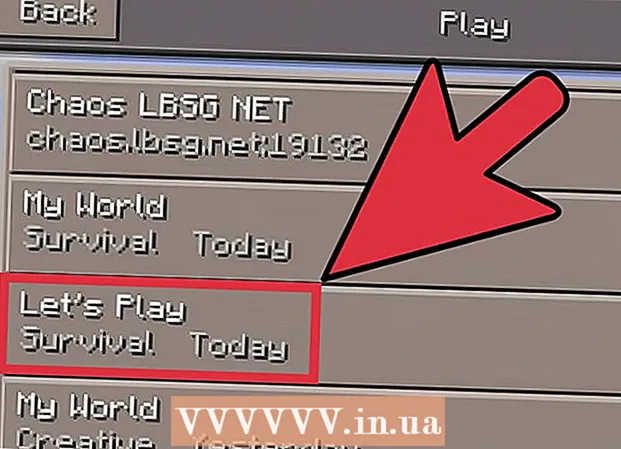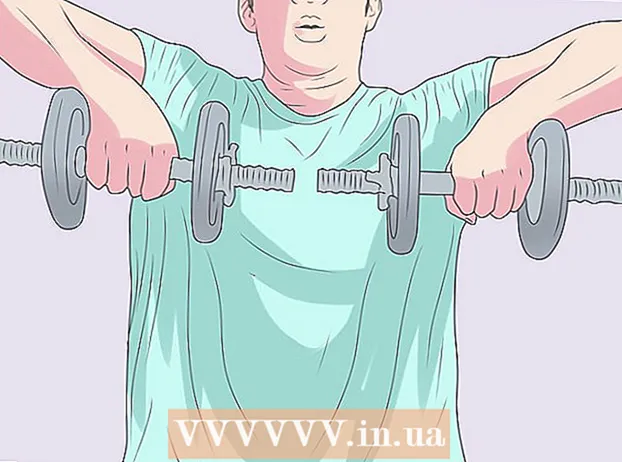Муаллиф:
Laura McKinney
Санаи Таъсис:
6 Апрел 2021
Навсозӣ:
1 Июл 2024

Мундариҷа
Google Hangouts ба корбарон дар саросари ҷаҳон имкон медиҳад, ки ба осонӣ аз сӯҳбатҳои видеоӣ, ҳамкорӣ ва мубодила дар мулоқот то филмҳои шабона мубодила кунанд. Дар ин барномаи чат бисёр хусусиятҳои дарунсохт мавҷуданд, бинобар ин инҳо дастурҳое ҳастанд, ки ба шумо барои ба даст овардани фоидаи бештар аз Hangouts кӯмак мекунанд.
Қадамҳо
Усули 1 аз 4: Танзими Hangout
Ба Google+ ворид шавед. Ба шумо ҳисоби Google лозим мешавад, масалан ҳисоби Gmail, ки шумо истифода мебаред. Google+ сайти шабакаи иҷтимоиест, ки танҳо барои дорандагони суратҳисобҳои Google таҳия шудааст.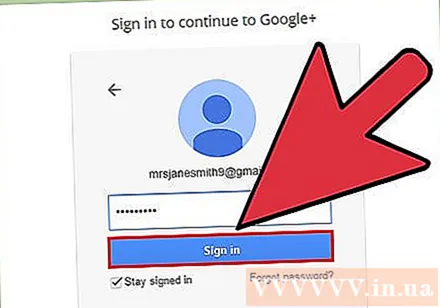
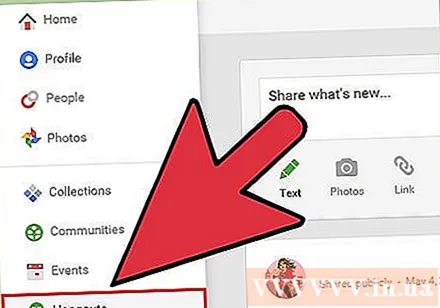
Чорчӯби Hangout -ро ёбед. Hangouts дар тарафи чапи сафҳаи Google+ ҷойгир аст. Дар ин ҷо шумо метавонед рӯйхати Hangouts ва суроғаҳои почтаи электронии охиринро бинед.
Сӯҳбати нав эҷод кунед. Майдони "+ Hangout нав" -ро дар болои рӯйхати Hangouts клик кунед. Ин ба рӯйхати алоқаи Google+ ва доираҳои шумо тағир хоҳад ёфт. Қуттиеро дар назди шахсе интихоб кунед, ки мехоҳед ба Hangout илова кунед.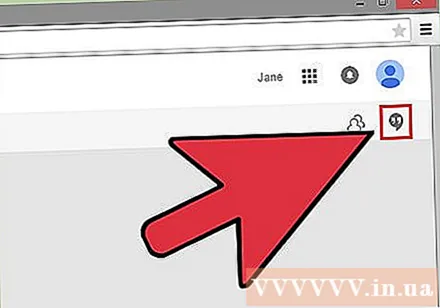
- Новобаста аз он ки шумо кадом платформаро истифода мебаред, вақте ки шумо алоқа ё Hangout –и мавҷударо мезанед ё ламс мекунед, қуттии муколама пайдо мешавад. Агар шахс ғоиб бошад, паёмҳои шуморо ҳангоми дафъаи оянда ҳангоми Hangouts кушодан мегиранд.
- Шумо инчунин метавонед бо ворид кардани ном, суроғаи почтаи электронӣ ё рақами телефон дар майдончаи болои рӯйхат одамонро ё доираҳоро ҷустуҷӯ кунед.
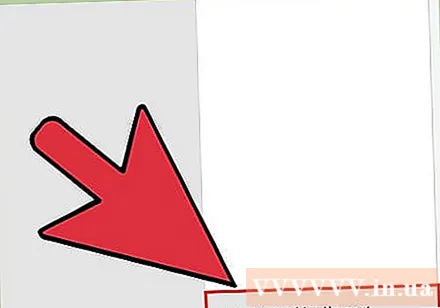
Формати Hangout-ро интихоб кунед. Шумо ду вариант барои оғоз кардани сӯҳбат доред: формати видеоӣ ё матнӣ. Шумо инчунин метавонед матнро ба видео дар вақти дилхоҳ табдил диҳед. таблиғ
Усули 2 аз 4: Чат дар Hangouts дар Google+
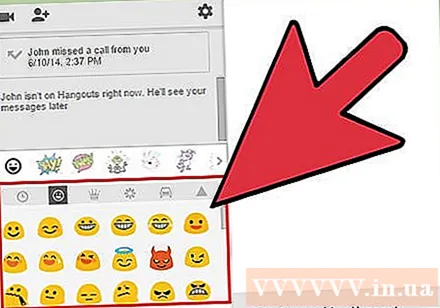
Ба сӯҳбат смайлик илова кунед. Вақте ки шумо тасвири табассумро дар тарафи чапи майдони сӯҳбат мезанед ё ламс мекунед, рӯйхати табассумҳо ва смайликҳо нишон дода мешаванд. Ин нишонаҳо аз рӯи категорияҳо ҷудо карда мешаванд ва шумо метавонед бо интихоби нишонаҳо дар қисми болоии экрани emoji ба ҳар як ҷузъ равед.
Аксҳоро мубодила кунед. Шумо метавонед тасвирҳоро ба Hangout илова карда, нишонаи Камераро дар тарафи рости майдони чат пахш кунед. Компютери равзанаи Интихоби тасвир ё менюи опсияҳо дар дастгоҳи мобилии шумо кушода мешавад.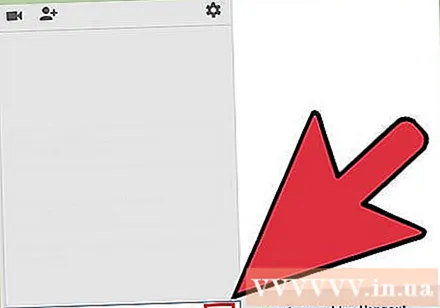
- Шумо метавонед вебкамера ё худи дастгоҳро барои гирифтан ва мубодилаи тасвирҳо истифода баред, ё инчунин метавонед аз манбаъҳои дигар, масалан, аз хотираи компютер ё телефони худ акс гиред.
Танзимоти сӯҳбати худро танзим кунед. Агар шумо дар компютер бошед, барои интихоби танзимот тасвири Gear-ро дар равзанаи сӯҳбат ламс кунед. Шумо инчунин метавонед шахсеро, ки бо ӯ сӯҳбат мекунед, маҳкам кунед.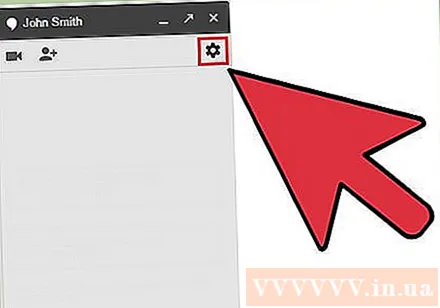
- Агар шумо дар дастгоҳи мобилӣ бошед, ба қисмати меню равед ва имконоти дар сатри меню пайдошавандаро интихоб кунед.
Аз сӯҳбати матнӣ ба сӯҳбати видеоӣ гузаред. Нишони камераро, ки дар болои қуттии муколама ҷойгир аст, клик кунед. Огоҳӣ дар бораи оғози сӯҳбати видеоӣ ба шахси дигар фиристода мешавад. Шумо метавонед ҳам дар компютер ва ҳам дар дастгоҳҳои мобилӣ сӯҳбатҳои видеоӣ анҷом диҳед.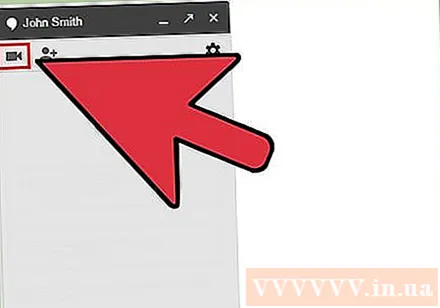
- Чати видеоӣ барои ҳарду корбар камера талаб намекунад. Танҳо яке аз он дуҳо камера дорад, дар ҳоле ки дигаре аз микрофон ё танҳо яке аз камера истифода мекунад, ва дигаре бо матн сӯҳбат мекунад.
Усули 3 аз 4: Оғози гурӯҳ (Ҳизб) дар Hangout
Саҳифаи Google+ -ро кушоед. Дар кунҷи поёни рости равзана истинод барои пайдо кардани гурӯҳ тавассути Hangout пайдо мешавад. Ин сӯҳбати видеоии гурӯҳӣ бо то 10 нафар мебошад. Гурӯҳи Hangout имкон медиҳад, ки ҳама тавассути видео ва матн пайваст шаванд. Шумо инчунин метавонед видеоҳоро дар YouTube мубодила кунед ва дар якҷоягӣ бо ҳуҷҷатҳои муштарак кор кунед.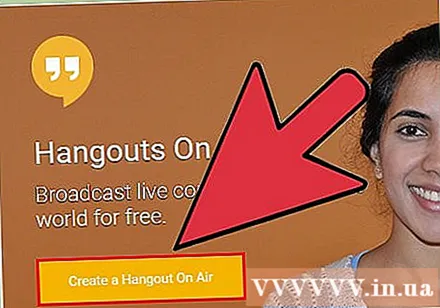
- Корбарони мобилӣ инчунин метавонанд дар гурӯҳҳо дар Hangout ҳамроҳ шаванд, гарчанде ки хусусиятҳои маҳдуд ба монанди мубодилаи видеоии YouTube ва файлҳои Google Docs мавҷуданд.
Маҷлисро шарҳ диҳед ва иштирокчиёнро даъват кунед. Ҳангоми ташкили гурӯҳ дар Hangout аз шумо хоҳиш карда мешавад, ки тавсифи мундариҷаи мулоқотро ворид кунед ва одамонро ба рӯйхати меҳмонон илова кунед. Тавсифи навиштаи шумо дар даъватнома фиристода мешавад.
- Шумо метавонед зангҳоро бо одамони танҳо 18-сола ва калонтар маҳдуд кунед.
Чатро оғоз кунед. Агар веб-камераи шумо дуруст танзим шуда бошад, шумо метавонед фавран сӯҳбатро оғоз кунед. Қуттии зери равзанаи Hangout ҳамаи одамоне, ки ба Hangout-и шумо пайвастанд, нишон медиҳанд. Дар панели рост матни чат мавҷуд аст. Агар шумо сӯҳбатро надида бошед, тасвири Чатро дар тарафи чапи тиреза ламс кунед.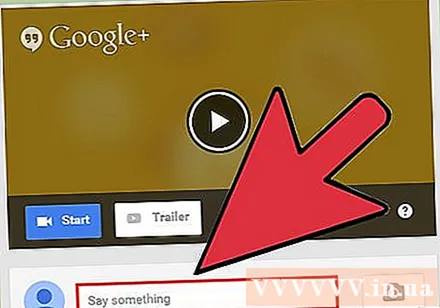
Аксҳо гиред. Агар шумо хоҳед чизееро, ки дар экран пайдо мешавад, сабт кунед, тугмаи Аксгирӣ дар менюи чапро клик кунед. Нишони Камера дар поёни равзана пайдо мешавад, танҳо онро зер кунед, то скриншот гиред.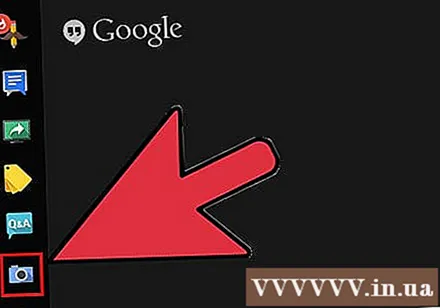
Видеоҳои YouTube -ро мубодила кунед. Барои оғози барномаи YouTube Hangout тасвири YouTube дар менюи чапро клик кунед. Шумо метавонед видеоҳоро ба рӯйхати навозиши Hangout илова кунед ва видео ҳамзамон барои ҳама бозида мешавад. Барои дарёфт ва илова кардани видеоҳои YouTube тугмаи сабзи "Илова кардани видео ба рӯйхати навозиш" -ро клик кунед.
- Видео дар қуттии асосии Hangout кушода шудааст. Ҳар гурӯҳи гурӯҳ метавонад афзалиятҳои худро барои навозиш ё гузариши видео иваз кунад.
- Ҳангоми бозикунии видео садои хомӯш карда мешавад. Лутфан тугмачаи сабзи "Тел барои сӯҳбат" -ро пахш кунед, агар шумо мехоҳед ҳангоми бозикунии видео чизе бигӯед.
Намоиши экран. Шумо метавонед Hangout-ро барои мубодилаи экрани худ истифода баред. Тугмаи Screenshare -ро дар менюи чап пахш кунед. Равзанаи нав бо рӯйхати ҳамаи равзанаҳо ва барномаҳои кушодаи шумо кушода мешавад. Шумо метавонед як равзанаи ягона ё тамоми экрани шуморо мубодила кунед.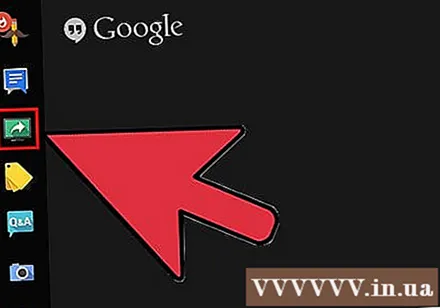
- Ин метавонад хеле муфид бошад, агар шумо кӯшиш кунед, ки касе барои ҳалли мушкилот таҷрибаи бештар гирад, ё шумо мехоҳед чизе дар барномаи гуногун бо ҳама аъзоёни гурӯҳ мубодила кунед.
Ба видео эффектҳо илова кунед. Тугмаи Google Effects дар менюи чапро клик кунед. Менюи Эффектҳо дар тарафи рости равзана кушода, қуттии Чатро иваз мекунад. Шумо метавонед эффектҳоро ба экрани сӯҳбати видеоӣ кашед ва афтонед, ба монанди илова кардани кулоҳҳо, айнакҳо ё дигар нишонаҳои хандовар.
- Барои тағир додани рӯйхати эффектҳо тирчаи болои тирезаи Эффектҳоро клик кунед.
- Барои бекор кардани тамоми эффектҳои илова кардаатон, истиноди "x Нест кардани ҳамаи эффектҳо" -ро, ки дар поёни менюи Таъсирҳо ҷойгир аст, клик кунед.
Бо ҳуҷҷатҳо ҳамкорӣ кунед. Шумо метавонед ҳуҷҷатҳоро аз Google Drive ба Hangout илова кунед, то ки ҳамаи аъзоён дар як ҳуҷҷат кор кунанд. Барои кушодани Google Drive мушро болои тугмаи "..." дар менюи чап гузоред. Тугмаи "Илова кардани барномаҳо" -ро клик кунед. Рӯйхати барномаҳои мавҷуда пайдо мешавад. Google Drive-ро интихоб кунед.
- Ҳангоми пахш кардани тугмаи Google Drive дар меню рӯйхати ҳуҷҷатҳо дар Google Drive-и шумо пайдо мешавад. Шумо метавонед интихоб кунед, ки кадом ҳуҷҷатҳоро мехоҳед мубодила кунед ё ҷузвдони муштараки муштарак эҷод кунед.
- Ҳангоми мубодилаи ҳуҷҷат, шумо суроғаи почтаи электронии худро низ мубодила хоҳед кард. Барои давом додан шумо бояд тасдиқ кунед.
Микрофон ё камераи худро хомӯш кунед. Агар ба шумо лозим аст, ки садои микрофонро хомӯш кунед, тугмаи беовозро дар кунҷи болоии рост ламс кунед. Нишони беовоз ба микрофони бурида монанд аст. Ҳангоми хомӯш кардани микрофон, нишона сурх мешавад.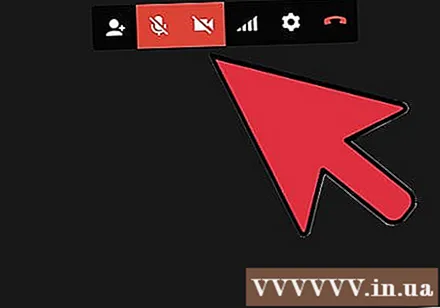
- Барои хомӯш кардани камераи худ, нишонаи камераи буридашударо клик кунед. Ин хусусияти камераро ғайрифаъол мекунад, аммо агар шумо садои микрофонро хомӯш накунед, овози шумо ҳанӯз ҳам шунида мешавад.
Ҷӯрсозии қатъномаро танзим кунед. Агар сифати видео хуб набошад, бо зер кардани тугмае, ки ба сутунҳои сигнал дар тарафи рости боло монанд аст, ҳалли камтарро танзим кунед. Ин слайдерро ба вуҷуд меорад, ки дар он шумо метавонед сифати Hangout -ро танзим кунед. Агар шумо хоҳед, ки сифати видеоро паст кардан хоҳед, ба поён ҳаракат кунед, агар шумо то ба тарафи рост кашед, Hangout танҳо садо хоҳад дошт (барои шумо).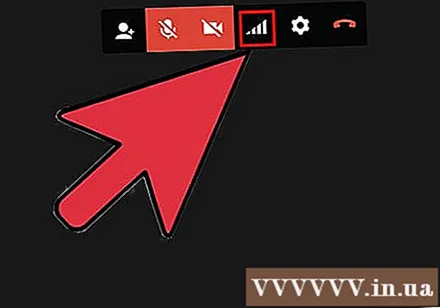
Танзимоти камера ва микрофонро танзим кунед. Барои кушодани танзимоти вуруди худ, менюи болоии ростро пахш кунед. Равзанае бо тасвири хурд барои интихоби веб-камераи шумо пайдо мешавад. Акнун шумо метавонед интихоб кунед, ки кадом дастгоҳҳоро истифода кардан мехоҳед. Агар дар компютери шумо зиёда аз як камера ё микрофон замима карда шавад, ин муфид аст.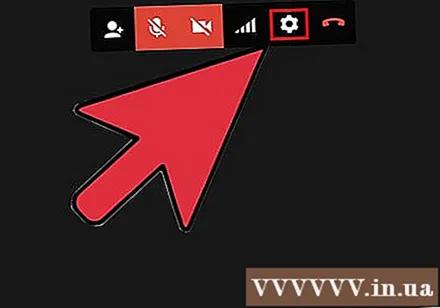
Аз вохӯрӣ бароед. Пас аз тамом кардани сӯҳбат, тугмаи Хуруҷро дар кунҷи болоии рости тиреза пахш кунед. Нишона ба телефони мизи корӣ монанд аст. таблиғ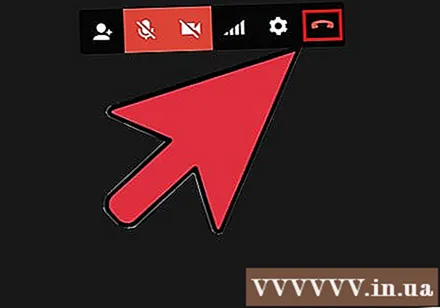
Усули 4 аз 4: Ба Hangouts дар роҳ равед
Барномаро зеркашӣ кунед. Дӯкони барномаҳои Google дар дастгоҳи Android ё мағозаи барномаҳо дар дастгоҳи iOS кушоед ва Hangouts ҷустуҷӯ кунед. Ариза барои зеркашӣ ройгон аст.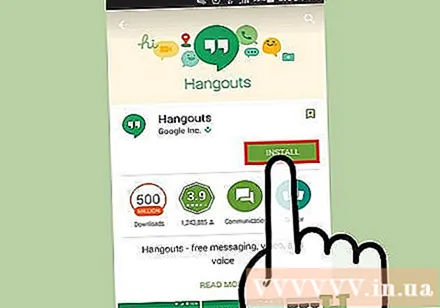
- Бисёр дастгоҳҳои Android бо Hangouts пешакӣ насб карда мешаванд. Он барномаи кӯҳнаи Talk -ро иваз мекунад.
Барномаро иҷро кунед. Вақте ки шумо бори аввал барнома зеркашӣ мекунед, аз шумо хоҳиш карда мешавад, ки ба ҳисоби Google ворид шавед. Истифодабарандагони Android метавонанд аккаунти бо дастгоҳ алоқамандро интихоб кунанд, дар ҳоле ки корбарони iOS бояд номи корбар ва паролро ворид кунанд.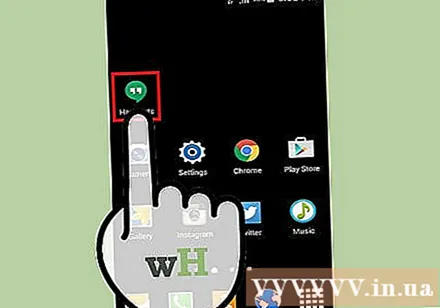
- Вақте ки барнома кушода мешавад, шумо рӯйхати Hangouts охирини худро мебинед.
Барои эҷод кардани ҳисоби нави Hangout ба чап зарб занед. Алоқаро аз рӯйхат илова кунед ё касеро бо ном ё рақами телефон ҷустуҷӯ кунед. таблиғ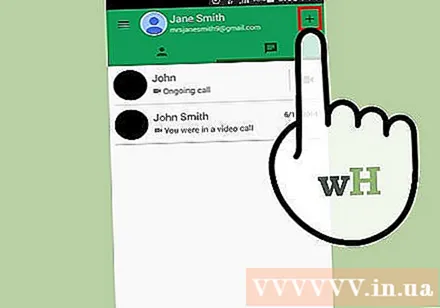
Маслиҳат
- Агар шумо нахоҳед, ки Google+ -ро барои дастрасӣ ба Hangouts кушоед, тамдиди Chrome насб кунед. Тамдиди Hangouts дар Google Chrome дастрас аст. Пас аз ба охир расидани насб, шумо тасвири Hangouts -ро ба табақи система илова мекунед. Барои кушодани рӯйхати Hangout нишонаатонро клик кунед. Шумо метавонед як вохӯрии навро бо зеркунии майдони "+ Hangout нав" илова кунед.
- Барои сохтани URL-и доимӣ, ки дастрасӣ ба он осон аст, хуб аст, ки тавассути Google Calendar Calendar Hangout созед. Лутфан истиноди "илова кардани занги видеоӣ" -ро зер кунед (занги видеоӣ илова кунед). Пас аз илова кардани имконот барои занги видеоӣ ва сабт кардани ин имконот, URL бо пайванди "пайвастан ба занги видео" суроғаи собит хоҳад буд. Барои дастрасӣ ба осонӣ шумо метавонед роҳро ба майдони ёддошти тақвим нусхабардорӣ кунед.